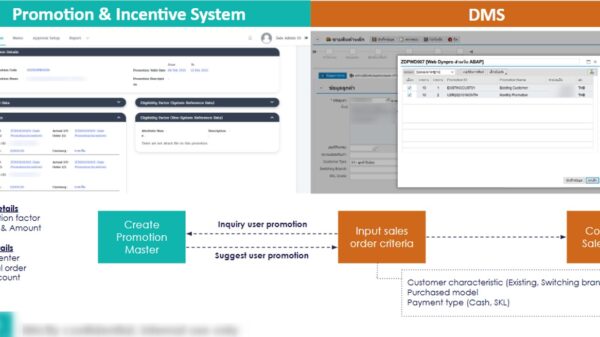6. สำหรับประเทศไทยก็ให้เลือกลิงค์ดาวน์โหลดที่ Asia เลยครับ
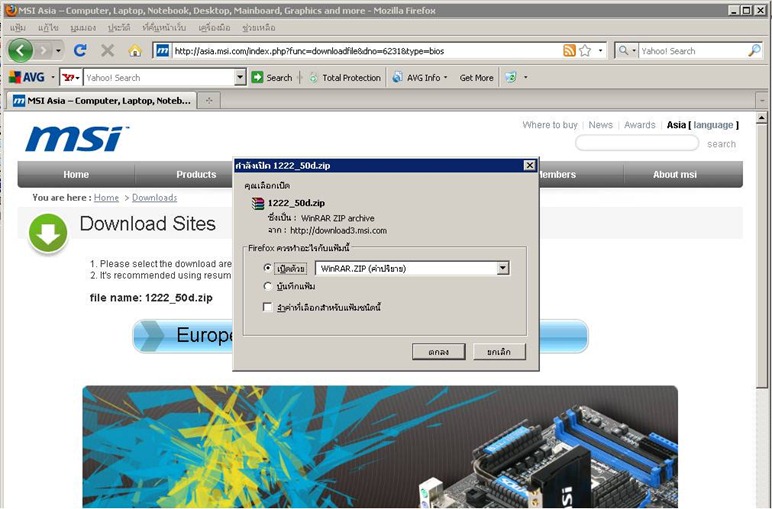
7. เลือกที่เก็บไฟล์
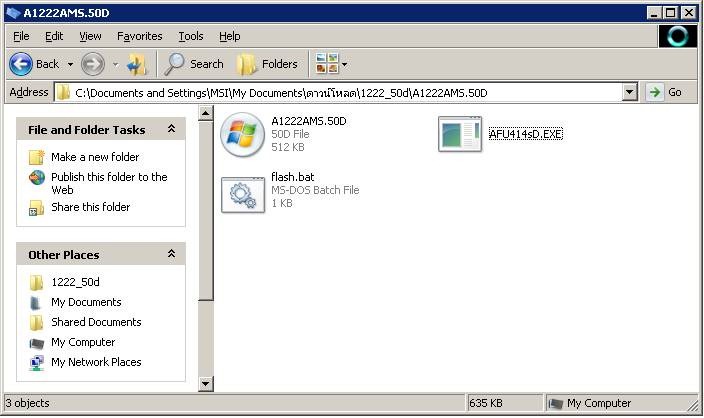
8. แตกไฟล์ออกมาจะได้ไฟล์ดังภาพ โดยหลังจากนี้ต้องไปทำต่อใน Bios แล้วครับ
9. ทำแฟลชไดร์ฟให้ boot ได้ก่อนเลย โดยวิธีทำสามารถดูที่บทความนี้ได้ครับ https://notebookspec.com/web/?p=1455
10. ย้ายไฟล์ Bios มาไว้ในแฟลช์ไดร์ฟตัวที่ทำ boot ด้วยนะครับ เอามาแต่ไฟล์ 3 ไฟล์นี้ ไม่ต้องยกมาทั้งโฟลเดอร์
11. ก่อนการอัพเดท Bios แนะนำก่อนนะครับว่า แบตเตอรี่ต้องมีพลังงานไม่น้อยว่า 50% และควรจะต้องใช้งาน Adapter อยู่ด้วยนะครับ
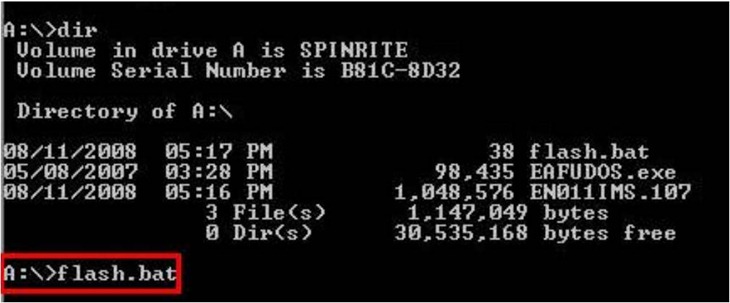
12. บูตเครื่องจากแฟลชไดร์ฟ รอจนขึ้น A:\> หรือถ้าเป็นตัวอื่นเช่น C:\> ก็ให้ลองพิมพ์ dir เพื่อเช็คว่ามีไฟล์ทั้ง 3 ไฟล์ที่เราใส่ไว้ตอนแรก ถ้ามีก็เริ่มขั้นตอนการแฟลชได้เลย
13. แล้วพิมพ์คำว่า flash.bat เพื่อเริ่มการแฟลช bios
14. รอการอัพเดท bios สักพัก ระหว่างนี้ระวังเรื่องไฟดับ หรือถ้าแบตเตอรี่มีพลังงานมาก็พอสมควรก็วางใจได้
15. เสร็จแล้ว ปิดเครื่อง ถอดแบตเตอรี่ออก เสียบปลั๊ก แล้วเปิดเครื่องดูครับ
16. จากนั้นก็เข้าไปเซ็ตค่า bios ใหม่ เซฟแล้ว boot เข้าวินโดวส์ถือเป็นอันเสร็จเรียบร้อยครับ
หมด MSI เราก็ไปต่อกันที่ HP & Compaq กันเลยครับ
การ Flash Bios ของ Compaq & Hp
สวัสดีพี่น้องชาว NoteBook Spec ทุก ๆ ท่าน หลายคนที่อ่านบทความการ Flash Bios มานั้นคงเข้าใจกันมากพอแล้ว แต่สำหรับ ยี่ห้อนี้จะเรื่องมากหน่อยนะครับสำหรับคนที่ต้องการลง Windows XP ดูให้ตรงกับรุ่นที่ต้องการ Flash จริงๆ มิฉะนั้นท่านจะต้องเสียเงินในการเปลี่ยนเมนบอร์ด เพราะการ Flash Bios นั้นไม่ได้อยู่ในเงื่อนไขการรับประกันครับ
ก่อนอื่น ต้องไปโหลด Bios ตาม รุ่นที่คุณต้องการดังนี้ก่อน
โหลดที่นี้ <<< BIOS CQ35-XXX
โหลดที่นี้ <<< BIOS CQ40 401 408 532TX 533TX
โหลดที่นี้ <<< BIOS CQ40-XXX AMD
โหลดที่นี้ <<< BIOS CQ40 45-XXX INTEL 107TU 158TU 342TU 543TU 553TU
โหลดที่นี้ <<< BIOS CQ45-XXX TX
โหลดที่นี้ <<< BIOS CQ40-517-527 SN CND924xxxx)
โหลดที่นี้ <<< BIOS CQ40-517-527(SN CND925xxxx-SERIAL CND926-9xx-XXXX)
โหลดที่นี้ <<< Flash_undo CQ40-XXX AMD
โหลดที่นี้ <<< Flash_undo CQ45-412TX
โหลดที่นี้ <<< Flash_undo CQ45 XXX TU
โหลดที่นี้ <<< Flash_undo CQ40
ขั้นตอน Flash Bios
หลังจากที่คุณได้ทำการโหลด Bios มาแล้วให้คุณแตกไฟล์ออกมา จากนั้นเข้าไปยังห้อง Bios จะเจอไฟล์ Flash Bios ชื่อว่า InsydeFlash.exe ให้ดับเบิลคลิกไฟล์ขึ้นมา จากนั้นโปรแกรมจะทำการ Flash Bios แบบอัตโนมัติซึ่งแนะนำให้ปิดโปรแกรมที่เปิดอยู่ทั้งหมดก่อนมิฉะนั้นการ Flash Bios นั้นจะไม่เป็นผลสำเร็จครับ
วิธีแฟลชไบออสกลับ
ด้วยเหตุนี้จะมีคนส่วนใหญ่ Flash Bios และเครื่องจะดับ จะมีไฟเข้าแต่ภาพไม่ขึ้น ผมจึงขอนำเสนอวิธีแก้ไขเบื้องต้นเพื่อช่วยให้ท่านไม่เสียเงินครับ
1. นำไฟล์ที่ได้ไป ใส่ ใน FlashDrive (ไฟล์ชื่อ 30F7.BIN)
1.1 UMA Onboard (TU) ใช้ไฟล์ใน Folder W30F7F12
1.2 Discrete (TX) ใช้ไฟล์ใน Folder W30F7F04
1.3 Files name 30F7.BINใน FlashDrive ห้ามมีข้อมูลใดๆ นอกจากไฟล์ 30F7.BIN
*ถ้ากรณีที่ เราใช้ไฟล์ดังกล่าวแล้วไม่ได้ผล ให้ทำการโหลดไฟล์ Bios (Winflash) จากเว็บ HP ให้ตรงตามรุ่น แล้วทำการ Extract ไฟล์ออกด้วยโปรแกรม Winrar Extract จำนวน 2 ครั้ง แล้วใน Folder สุดท้ายที่ Extract ออกมา ให้หาไฟล์ชื่อ 30F7Fxx.FD (xx = Version นั้นๆ) ถ้าใน Folder นั้นมีไฟล์ 2 ตัวเช่น 30F7FxxU.FD, 30F7FxxD.FD ให้ใช้ตามรุ่นนั้นๆ คือ U=TU, D=TX แล้วทำการ Rename ให้เป็นชื่อ 30F7.BIN แล้วทำตามขั้นตอนต่อไป
2. ถอดแบต กับ Adapter
3. เสียบ FlashDrive ในข้อ 1 เข้าเครื่อง
4. กดปุ่ม Windows+B พร้อมกัน
5. เสียบ อแดปเตอร์ (ยังกดปุ่ม Windows+B อยู่)
6. กดปุ่ม Power เพื่อเปิดเครื่อง (ยังกดปุ่ม Windows+B อยู่)
7. รอไฟที่ FlashDrive ทำงาน แล้วค่อยปล่อยปุ่ม Windows+B
8. รอเครื่องดับเอง (ระหว่างนั้น เครื่องบางรุ่นอาจจะมีเสียงร้องของ BIOS เป็นปกตินะครับ)
เครดิต moolandxp.com
คำเตือน : การ Flash Bios มีโอกาสทำให้เมนบอร์ดพังหรือ Bios ล่มได้ ท่านจำเป็นจะต้องศึกษาวิธีการให้ละเอียดถี่ถ้วนก่อนลงมือปฏิบัติเอง และทาง NBS ขอไม่รับผิดชอบความผิดพลาดใดๆที่เกิดขึ้น ทางเว็บเราเพียงแค่ให้ข้อมูลวิธีการทำเท่านั้น
Writer : monkomoro48 & Vampires101
Edit : dongdooo